|
Ce tutoriel est une création personnelle, réalisée avec
PSP 2018.
Toute ressemblance n'est que pure coïncidence.
Il est strictement interdit de reproduire ou de
distribuer ce tutoriel sans ma permission écrite.
Attention : Pour PSP
14, 15, 16,
utiliser les
scripts "Image - Miroir" et "Image - Retourner".
Cliquer sur la bannière
ci-dessous si vous souhaitez télécharger et installer ces scripts : un
grand merci, Linette
(Crealine Graphics)
de m'avoir donné l'autorisation d'utiliser ton tutoriel
pour l'installation de ces scripts.

Vous
aurez besoin du matériel suivant pour faire ce tutoriel
:
Filtres
J'utilise la version 2.03
de Filters Unlimited
Vous trouverez
cette version de FU et toutes les explications pour
l'installer et l'utiliser sur le site
Renée Graphisme
:

Avec
la
permission de Renée, que je remercie !
Autres
Filtres
* Alien Skin - Eye Candy5 - Impact
* AP Lines - Lines SilverLining
*
Background Designers
- à importer dans Filters Unlimited
*
Bkg Kaleidoscope
- à importer dans Filters Unlimited
* Filters Factory U
- à importer dans Filters Unlimited
*
It@lian Editors Effects
- à importer dans Filters Unlimited
* Nik Color Effects Prp
* VM ToolBox
- Tiler
- à importer dans Filters Unlimited
Si
vous ne savez pas comment importer un filtre dans Filters Unlimited
Cliquer
ici :

Matériel
Tubes - Sélections - Masque - Motif - Texte - Palette de couleurs
Masque
Le masque
utilisé a été créé par
Artwork by Essex Girl,
merci Sandie.

Tubes
Le tube de femme est une création de
Jeanne Tube
Design,
merci Jeanne.

Le paysage est une création personnelle, réalisée à
partir d'une image d'internet.
(Certains tubes ou éléments de décoration proviennent
de groupes de partage :
Si l'un d'entre eux n'était pas libre de droit,
merci de me contacter, afin que je puisse vous en rendre
crédit
ou bien le retirer si vous le souhaitez).
**
Il est strictement interdit d'enlever la signature, de renommer
les tubes
ou de redistribuer les tubes sans
l'autorisation écrite
des créateurs de ces tubes.
**
Merci de respecter leurs conditions d'utilisation.
Télécharger le matériel en
cliquant ci-dessous :

Préparation.
Ouvrir
les tubes à la demande
1 -
Placer les
sélections dans le
dossier Sélections de PSP
(ou dans tout autre dossier pour lequel vous avez
indiqué le chemin d'accès à PSP).
2 - Attention : Placer le masque dans le dossier
Masques de PSP,
sinon vous n'obtiendriez pas le même résultat que moi.
3 - Placer le motif dans le dossier
Motif de PSP,
(ou dans tout autre dossier dans lequel vous rangez vos
motifs et dont vous avez
indiqué le chemin d'accès à PSP).
Note :
Penser à dapter le réglage de l'ombre en fonction de votre
choix de tubes,
N'hésitez pas à modifier l'opacité ou le Mode de fusion des calques
en fonction de votre choix de couleurs.
Voici mon choix de couleurs :
 |
 |
 |
|
#0f4e79 |
#fffffff |
Motif argent |
Note : Choisir une couleur de Premier Plan foncée, en
harmonie avec vos tubes principaux.
Palette Styles et Textures
Mettre la couleur
#0f4e79
 en Premier Plan,
en Premier Plan,
Et la couleur
#ffffff
 en Arrière Plan.
en Arrière Plan.
Cliquer sur la couleur d'Arrière Plan pour ouvrir la
fenêtre
de configuration de
l'Arrière Plan :
Cliquer sur l'onglet
Motif
Repérer le motif dk_42stripsilver
Configuration :
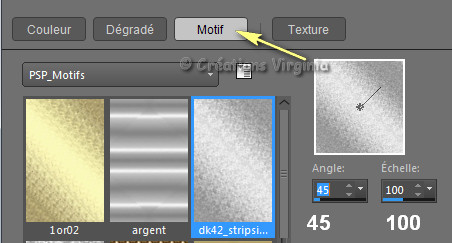
Remettre à
nouveau la couleur Blanc en Arrière Plan :
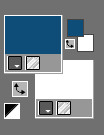
Sauvegardez
souvent !
Vous êtes prêts ? Alors allons-y !
|
Pour vous guider pendant la création de ce tag,
cliquer sur cette flèche avec le bouton gauche de la souris
et déplacez-la pour marquer votre ligne
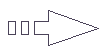 |
Étape 1
Ouvrir une image 900 x
500, fond transparent.
Outil Pot de peinture

Configuration :

Appliquer la
couleur de Premier Plan

Effets - Modules
externes - I.C.NET Softwares - Filters Unlimited
-
Bkg Designers IV
-
@Night Shadow
Configuration : par défaut.
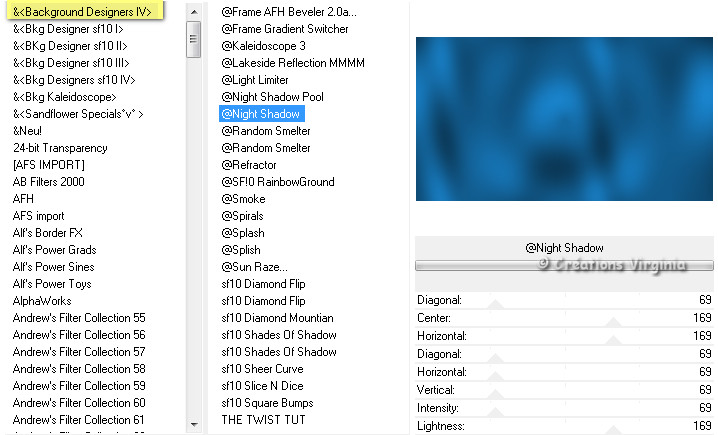
Étape 2
Sélections -
Charger/enregistrer une sélection - charger
la sélection à partir du disque
Repérer la sélection
"
sel01_hiver_vir.PspSelection "
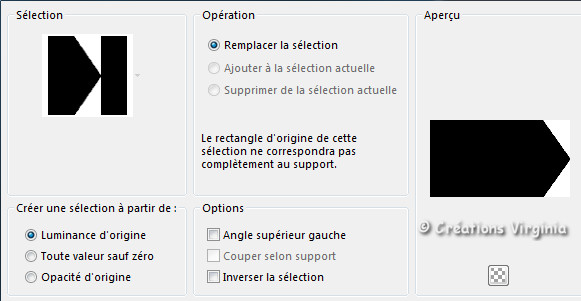
Cliquer sur "Charger"
Sélections -
Transformer la sélection en calque.
Effets -
Effets de bords
- Accentuer
Effets - Modules
externes - AP Lines -
LineSilverlining
Configuration :
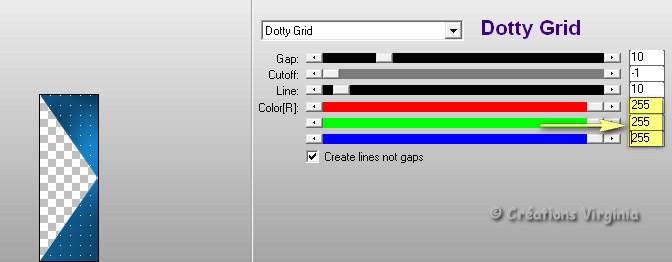
Sélections -
Ne rien sélectionner.
Effets -
Effets d'image
-
Décalage
Configuration : -175 / 0
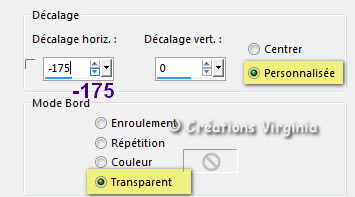
Étape 3.
Calques -
Dupliquer
Image -
Miroir - Miroir Horizontal
Effets -
Effets d'image
-
Décalage
Configuration : -175 / 0
Calques -
Fusionner - Fusionner le calque de dessous.
Étape 4.
Palette des calques
Se placer sur le calque du fond.
Sélections -
Charger/enregistrer une sélection - charger
la sélection à partir du disque
Repérer la sélection
"
sel02_hiver_vir.PspSelection "
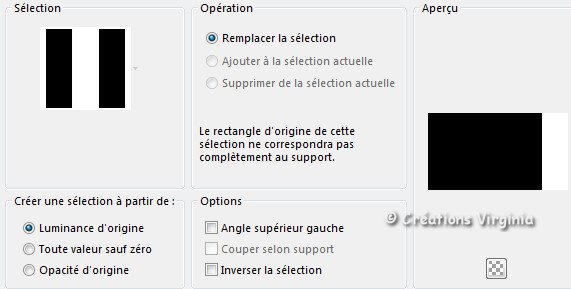
Cliquer sur "Charger"
Sélections -
Transformer la sélection en calque.
Sélections -
Ne rien sélectionner.
Étape 5.
Rester placé sur ce calque.
Sélections -
Charger/enregistrer une sélection - charger
la sélection à partir du disque
Repérer la sélection
"
sel01_hiver_vir.PspSelection "
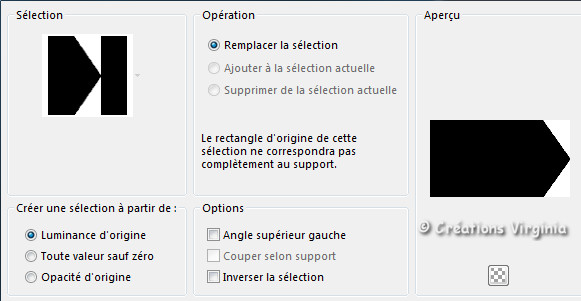
Cliquer sur "Charger"
Sélections -
Transformer la sélection en calque.
Effets - Modules
externes - Nik
Software -
Color Effects Pro
Configuration : Classical Soft
Focus
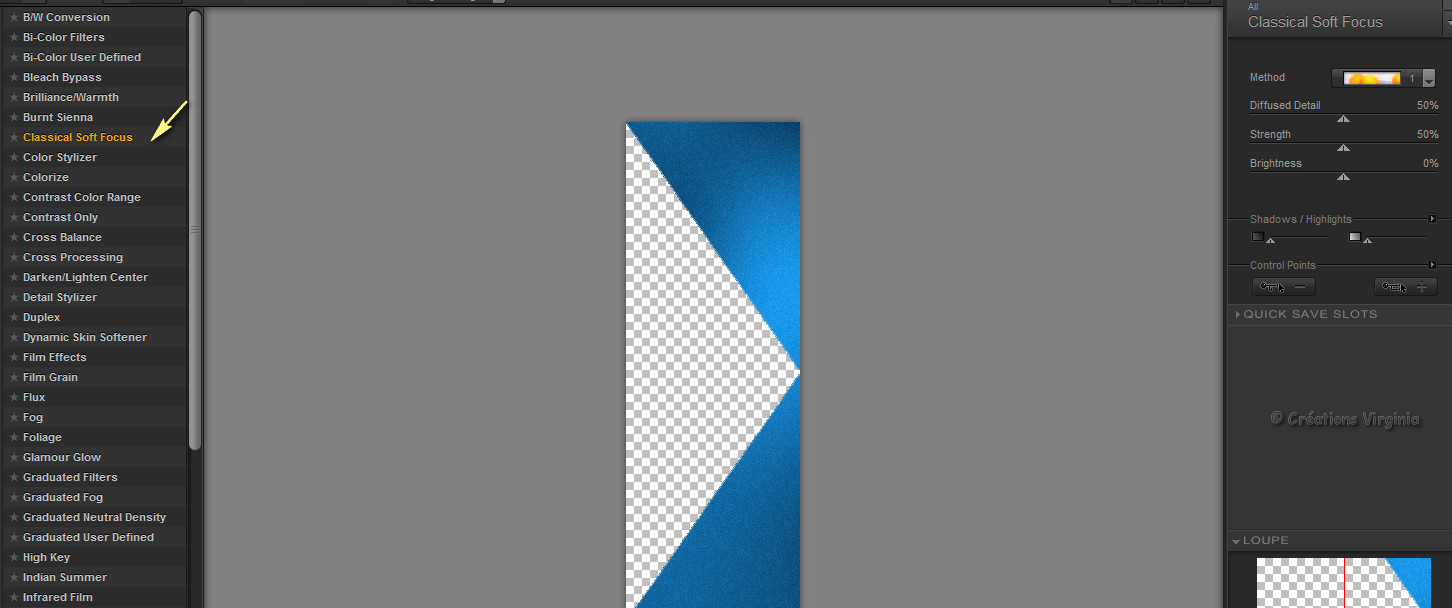
Effets -
Effets de bords
- Accentuer
Sélections -
Ne rien sélectionner.
Vous devriez
avoir ceci :
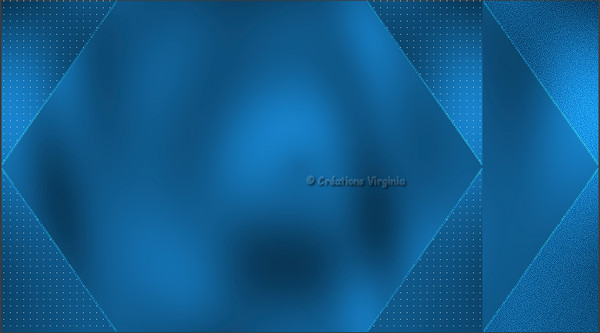
Étape 6.
Palette Styles et Textures
Configuration de l'Arrière Plan
Cliquer sur la couleur d'Arrière Plan pour ouvrir la
fenêtre
de configuration de
l'Arrière Plan :
Cliquer sur l'onglet
Motif

Palette des calques
Se placer sur le calque "
Sélection Transformée 1"
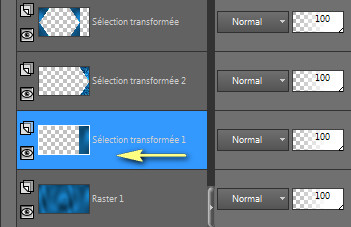
Sélections -
Charger/enregistrer une sélection - charger
la sélection à partir du disque
Repérer la sélection
"
sel03_hiver_vir.PspSelection "
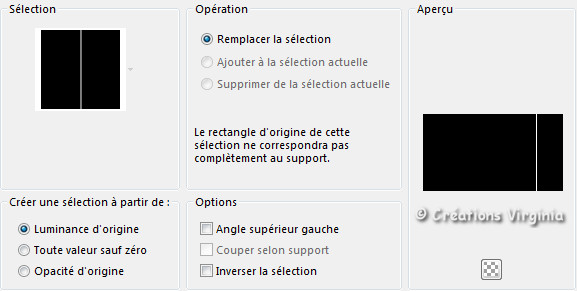
Cliquer sur "Charger"
Outil Pot de peinture


Avec
le bouton droit de la souris, appliquer le
motif d'Arrière Pan
 dans la sélection.
dans la sélection.
Sélections -
Ne rien sélectionner.
Réglage -
Netteté - Netteté
Étape 7.
Rester placé sur ce calque.
Calques -
Dupliquer
Calques -
Réorganiser -
Placer en haut de la pile.
Voici l'aperçu
de la palette des calques :
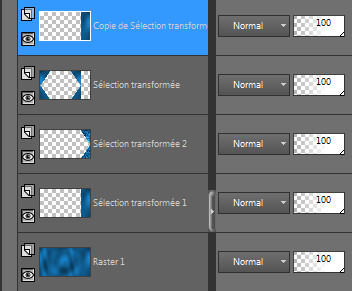
Étape 8.
Effets - Modules
externes - I.C.NET Softwares - Filters Unlimited
-
It@lian Editors Effects
- Effetto Fantasma
Configuration : 20 - 41
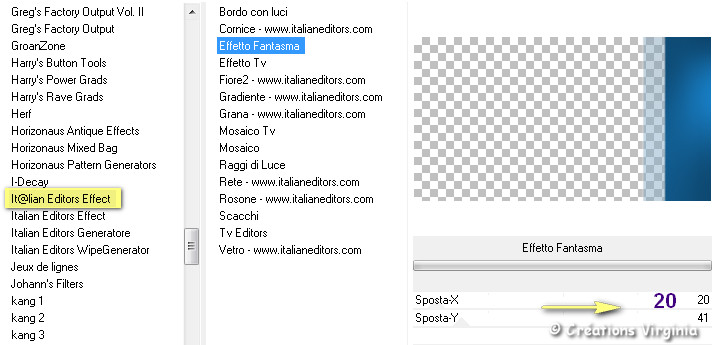
Effets - Modules
externes - I.C.NET Softwares - Filters Unlimited
-
Filters Factory U
- Serratte
Configuration : par défaut (13 - 21 - 31)
Effets -
Effets d'image
-
Décalage
Configuration : 170 - 0
Réglage -
Netteté - Davantage de Netteté
Étape 9.
Palette des calques
Activer le calque du dessous ( = Sélection Transformée)
Effets -
Effets 3D
-
Ombre portée
2 - 3 - 40 - 35 / Couleur = Noir
Étape 10.
Palette des calques
Activer à nouveau le calque du dessous
( = Sélection
Transformée 2)
Effets -
Effets 3D
-
Ombre portée
0 - -5 - 25 - 12 / Couleur = Noir
Étape 11.
Palette des calques
Se placer sur le calque du dessous
( = Sélection
Transformée 1)
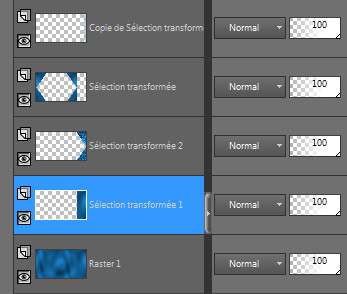
Calques -
Dupliquer
Effets -
Effets de Textures
- Mosaïque de verre
Configuration :
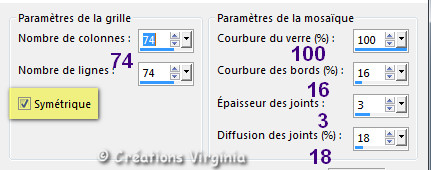
Étape 12
Sélections -
Charger/enregistrer une sélection - charger
la sélection à partir du disque
Repérer la sélection
"
sel04_hiver_vir.PspSelection "
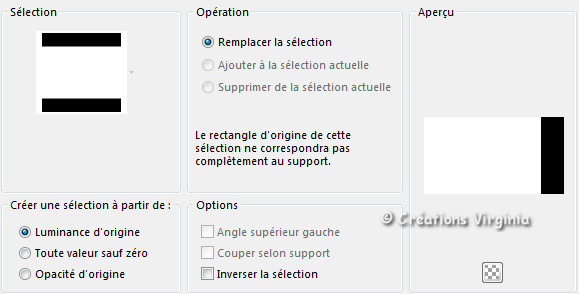
Cliquer sur "Charger"
Appuyer sur la Touche "Suppr" (Delete) de votre
clavier.
Sélections -
Ne rien sélectionner.
Vous
devriez avoir ceci :
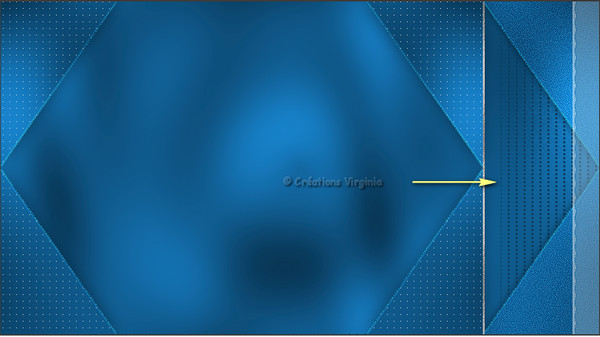
Étape
13
Palette des calques
Se placer sur le calque du fond ( = Raster 1)
Sélections -
Charger/enregistrer une sélection - charger
la sélection à partir du disque
Repérer la sélection
"
sel05_hiver_vir.PspSelection "
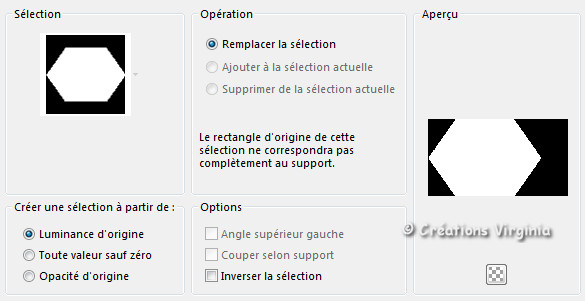
Cliquer sur "Charger"
Sélections -
Transformer la sélection en calque.
Sélections -
Ne rien sélectionner.
Mettre le mode du calque sur
" Ecran ".
(Note : si vous avez
choisi une autre couleur et que vous trouviez le fond trop
clair,
réduire un peu l'opacité de ce calque).
Étape
14
Palette des calques
Se placer sur le calque du
haut de la pile.
Outil
Sélection
 - Sélection personnalisée :
- Sélection personnalisée :

Dans la fenêtre
qui s'ouvre, entrer les paramètres suivants :
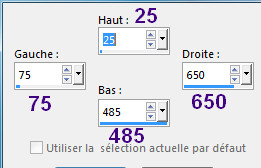
Calques -
Nouveau calque Raster
Outil Pot de peinture


Avec
le bouton droit de la souris, appliquer le
motif d'Arrière Pan
 dans la sélection.
dans la sélection.
Sélections -
Ne rien sélectionner.
Étape 15
Calques - Charger/Enregistrer
un masque - Charger le
masque à partir du disque
Dans le menu déroulant de la fenêtre,
repérer le masque "sg_fancy-sides-frame.png
"
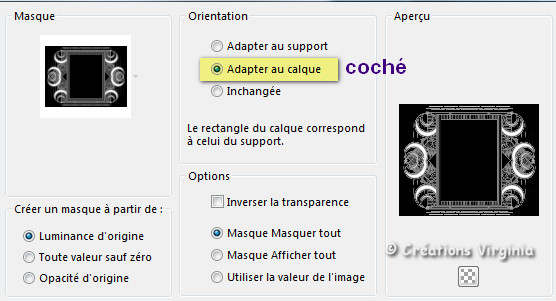
Cliquer sur
"Charger"
.
Effets -
Effets de bords
- Accentuer davantage
Calques -
Fusionner - Fusionner le Groupe
Faire 2 x fois :
Réglage -
Netteté - Netteté
Mettre le mode du calque sur
" Ecran "
(ou Eclaircir selon la teinte du fond)
Vous devriez avoir ceci :

Étape 16
(Cette étape consiste à placer le calque du paysage
dans le cadre).
Ouvrir le tube "paysage_hiver_Viktor
Tsyganov.png"
Edition - Copier
Retourner à votre tag
Edition - Coller comme nouveau calque.
Image -
Redimensionner
Décocher "
Redimensionner tous les calques"
Redimensionner à
95 %
Effets -
Effets d'image
- Décalage
Horizontal = -135 - Vertical =
0
Palette
des Calques
Fermer
 ce calque.
ce calque.
Étape
17
Activer le calque du dessous (le cadre)
Avec la
baguette magique
 - Tolérance et Progressivité = 0
- Tolérance et Progressivité = 0
Cliquer dans la partie transparente du cadre pour la
sélectionner.

Ouvrir et activer le calque du
dessus (paysage)
(Si vous avez choisi un autre tube, vérifiez qu'il
est bien placé)
Sélections -
Inverser
Appuyer sur la Touche "Suppr" (Delete) de votre
clavier.
Sélections -
Ne rien sélectionner.
Réglage -
Netteté - Netteté (facultatif - à vous de
voir)
Étape
18
Sélections - Sélectionner Tout
Sélections Flottante
Sélections Statique
Effets -
Effets 3D
- Bouton
Configuration :
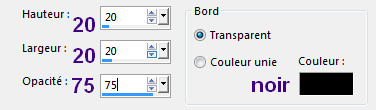
Sélections -
Ne rien sélectionner.
Étape
19
Palette des calques
Se placer sur le calque du
dessous. (= Groupe
Raster 2, le cadre)
Effets -
Effets 3D
- Ombre portée
0 - 0 - 100 - 25 / Couleur = Noir
Étape
20
Palette des calques
Se placer sur le calque du haut de la pile.
Ouvrir le tube "deco_hiver.pspimage"
Edition - Copier
Retourner à votre tag
Edition - Coller comme nouveau calque.
Effets -
Effets d'image
- Décalage
Horizontal = -88 - Vertical =
0
Mettre le mode du calque sur
" Luminance Héritée
".
Effets -
Effets 3D
- Ombre portée
0 - 0 - 25 - 25 / Couleur = Noir
(à vous de voir en fonction de vos couleurs si
vous ajoutez l'ombre portée ou non)
Vous devriez
avoir ceci :

Étape 21
Image - Ajouter des bordures
- "Symétrique" = coché
1 Pixel - Couleur 
5 Pixels - Couleur

1 Pixel - Couleur

8 Pixels - Couleur

1 Pixel - Couleur

Étape
22
Avec la baguette magique :

Sélectionner
la bordure blanche de 8 Pixels.
Outil Pot de peinture


Avec
le bouton droit de la souris, appliquer le
motif d'Arrière Pan
 dans la sélection.
dans la sélection.
Effets - Effets de bords - Accentuer
Sélections -
Ne rien sélectionner.
Étape
23
Sélections - Sélectionner Tout
Image - Ajouter des bordures
- "Symétrique" = coché
15 Pixels - Couleur

Effets -
Effets 3D
- Ombre portée
0 - 0 - 60 - 30 / Couleur = Noir
Sélections -
Ne rien sélectionner.
1 Pixel - Couleur 
Étape
24
Image - Ajouter des bordures
- "Symétrique" = coché
39 Pixels - Couleur

Sélectionner
cette bordure blanche
Effets - Modules
externes - I.C.NET Softwares - Filters Unlimited
-
Bkg Kaleidoscope
-
Kaleidoscope 4
Configuration : par défaut (88-169)
Effets - Modules
externes - I.C.NET Softwares - Filters Unlimited
-
VM ToolBox
- Tiler
Configuration :
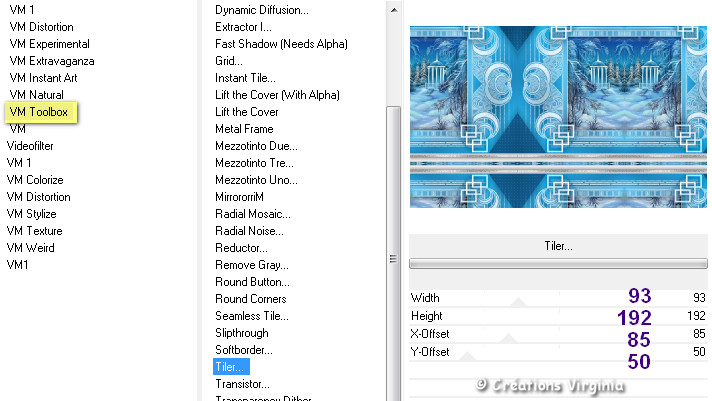
Réglage -
Flou -
Flou Gaussien
Rayon = 30
Effets -
Effets de Textures
- Texture
Configuration :
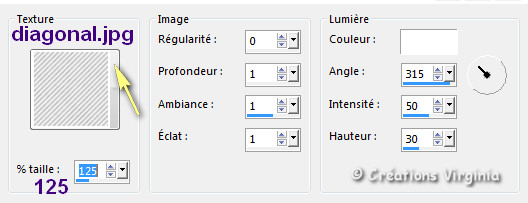
Sélections -
Inverser
Effets -
Effets 3D
- Ombre portée
0 - 0 - 70 - 30 / Couleur = Noir
Sélections -
Ne rien sélectionner.
Étape
25
Image - Ajouter des bordures
1 Pixel - Couleur 
5 Pixels - Couleur

Avec la baguette magique :

Sélectionner
la bordure blanche de 5 Pixels.
Outil Pot de peinture


Avec
le bouton droit de la souris, appliquer le
motif d'Arrière Pan
 dans la sélection.
dans la sélection.
Effets - Effets de bords - Accentuer
Sélections -
Ne rien sélectionner.
Étape
26
Ouvrir le tube Jeanne_Woman_Mink_01_12_2018.pspimage
(Femme)
Edition - Copier
Retourner à votre tag
Edition - Coller comme nouveau calque.
Image -
Redimensionner à 97 %
Effet - Effet
d'image - Décalage
Horizontal = 323 / Vertical =
-10
Effets - Modules
externes - AlienSkin
Eye Candy 5
- Impact -
Perspective Shadow
Configuration :
Onglet Settings = Drop Shadow Blurry
Onglet Basic :
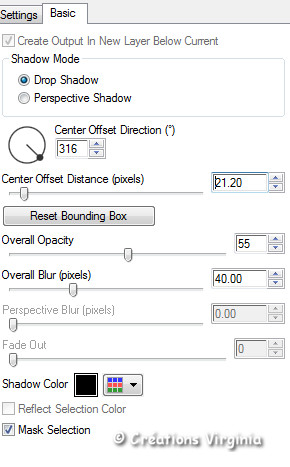
Image - Ajouter des bordures
1 Pixel - Couleur 
Étape
27
Ouvrir le tube"
Kristin-Christmas-In-The-City-Charm.pspimage " (flocon)
Image -
Redimensionner à 35 %
Edition - Copier
Retourner à votre tag
Edition - Coller comme nouveau calque.
Activer l'outil
Sélectionner
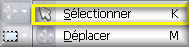
Dans la barre du
haut, saisir les valeurs
indiquées en Position
Horizontale (78) et Verticale (82).
Appuyer sur la touche "M" de votre clavier (ou
sur n'importe quel autre outil) pour
désactiver l'outil Sélecteur.
Réglage -
Netteté - Netteté
Étape
28
Calques - Dupliquer
Image -
Miroir - Miroir Vertical (Retourner)
Calques -
Fusionner - Fusionner le calque de dessous.
Effets -
Effets 3D
- Ombre portée
2 - 0 - 30 - 35
/
Couleur =
Noir
Étape
29
Ouvrir le tube "perle.pspimage "
Edition - Copier
Retourner à votre tag
Edition - Coller comme nouveau calque.
Image -
Redimensionner
Redimensionner à 85 %
Effets -
Effets d'image
- Décalage
Horizontal = -455 -
Vertical =
0
Réglage -
Netteté - Netteté
(En fonction de votre
choix de couleur, coloriser si nécessaire)
Effets - Modules
externes - AlienSkin
Eye Candy 5
- Impact -
Perspective Shadow
(Ne pas modifier le réglage)
Étape
30
Ouvrir le tube "texte_hiver_vir.pspimage "
Image -
Redimensionner
Redimensionner à 55 %
Edition - Copier
Retourner à votre tag
Edition - Coller comme nouveau calque.
Activer l'outil
Sélectionner
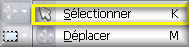
Dans la barre du
haut, saisir les valeurs
indiquées en Position
Horizontale (370) et Verticale (80).
Appuyer sur la touche "M" de votre clavier (ou
sur n'importe quel autre outil) pour
désactiver l'outil Sélecteur.
Réglage -
Netteté - Netteté
Effets -
Effets 3D
- Ombre portée
2 - 2 - 35 - 40
/
Couleur =
Noir
Étape
31
Ajouter votre signature
Calques - Fusionner - Calques visibles
Redimensionner votre tag à 950 Pixels de Largeur
Cocher "
Redimensionner tous les calques"
Calques -
Fusionner - Tous aplatir
Réglage - Netteté - Masque Flou
Configuration : 4 - 40 - 2
Voilà, votre tag est terminé.
Il ne vous reste plus qu'à l'enregistrer
en format .jpg.
J'espère que vous avez aimé ce tutoriel, merci de
l'avoir fait :)
Autre résultat
Ce résultat est celui de Corinne,
qui a eu la gentillesse de tester mon tutoriel.
Merci beaucoup Corinne :)
Vous pouvez retrouver
Corinne ici :
L'atelier de la Créamanie
Nous vous souhaitons toutes deux une bonne création !

Autre résultat
Tube paysage de Cal, que je remercie.
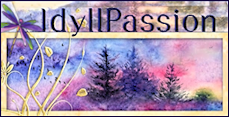

Autre résultat
Cette superbe
version a été réalisée par
Corinne,
qui a également eu la gentillesse de tester mon tutoriel.

Autres Résultats
Merci beaucoup
Angela pour ta traduction
en
 et
pour cette
magnifique version ! et
pour cette
magnifique version !

Thank you
Chris
from
acbdesigns,
merci pour ta traduction en
 et ta superbe version !
et ta superbe version !

Thank you Celine
from
acbdesigns,
merci pour ta superbe version !

Merci beaucoup
Byllina
pour ta traduction
en
 et
pour cette
magnifique version ! et
pour cette
magnifique version !

Merci beaucoup
Stella pour ta traduction
en
 et
pour cette
magnifique version ! et
pour cette
magnifique version !

Merci beaucoup
Andrea pour ta traduction
en
 et
pour cette
magnifique version ! et
pour cette
magnifique version !

Merci beaucoup
Véra
pour ta traduction
en
 et
pour cette
magnifique version ! et
pour cette
magnifique version !

Vos versions
Un grand merci pour vos splendides
versions !
Annette
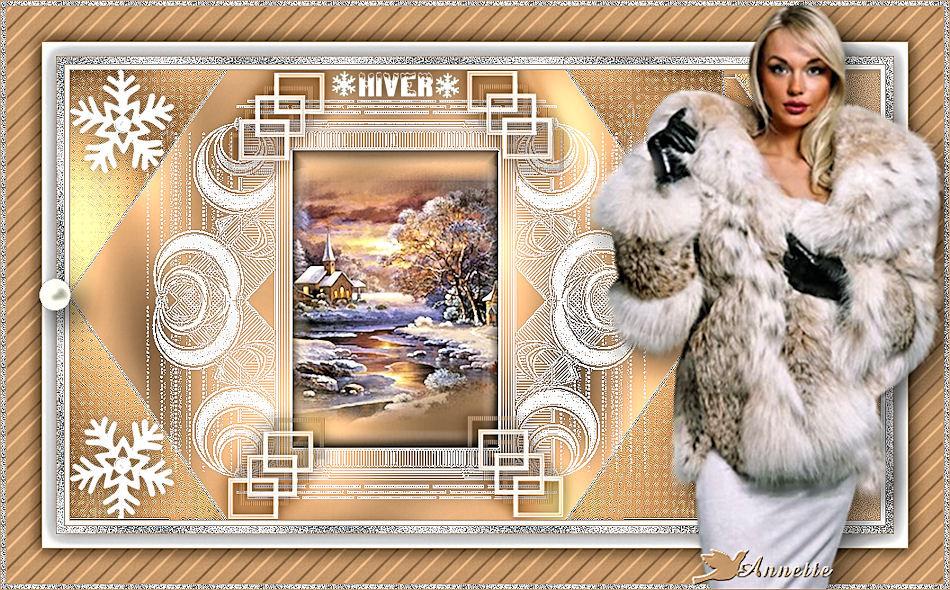
Nadège

Nicole LP

Lady Ray

Renée


LuluDesign


Garances


Mamy Annick


Viviane

Mary (Les balades de Mary - LBDM)


Felinec31


Hélène

Rolande

Charmin, merci beaucoup pour tes 2 versions :)


Jaja

Kalanne

Alyciane


Laurette


Cibi
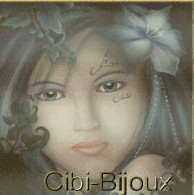
Merci Cibi pour tes deux superbes versions !


Mimi

Saturnella


Noëlla

Michel

Marie

Toscadeigatti

Créations Béagraph


Carmen

CloClo


Lecture33


Madeleine

BrigitteAlice


Trudy

Flamejo

Louise Pause PSP


Claire

Gloria
Thank you Gloria for your 3 exquisite versions !



Cali

Bernadette

Brigitte


Zenyra

Mimi


Retour à mon menu Tutoriels
Retour à mon menu principal

Pour accéder aux
magnifiques tutoriels et traductions du site de Sylvie, cliquez sur ce bouton :

Pour
m'écrire, cliquez sur ce logo :
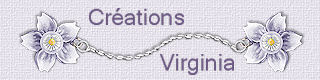
© Créations
Virginia
Tous droits réservés
2019 |